UG_NX8.0安装失败的解决办法
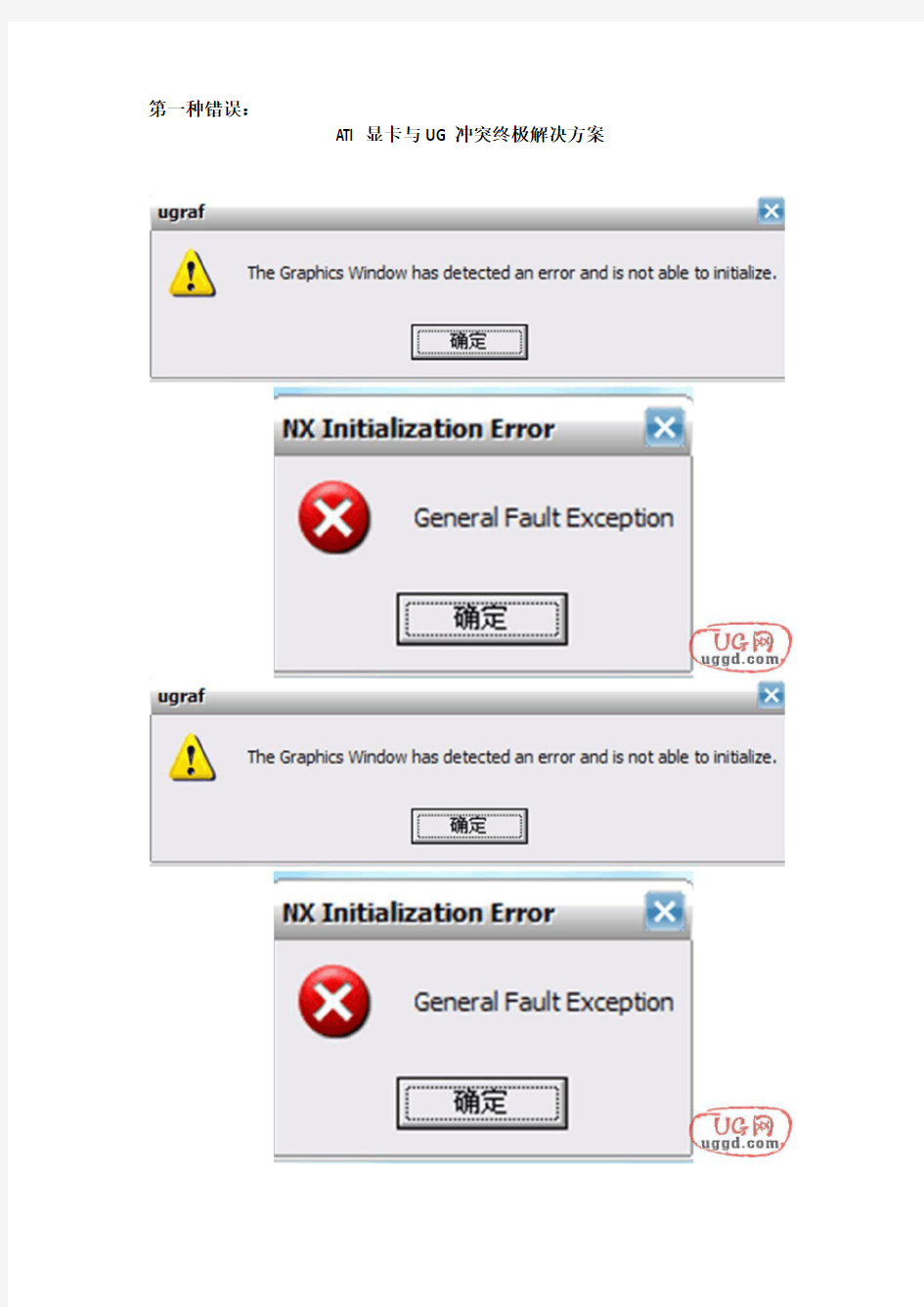
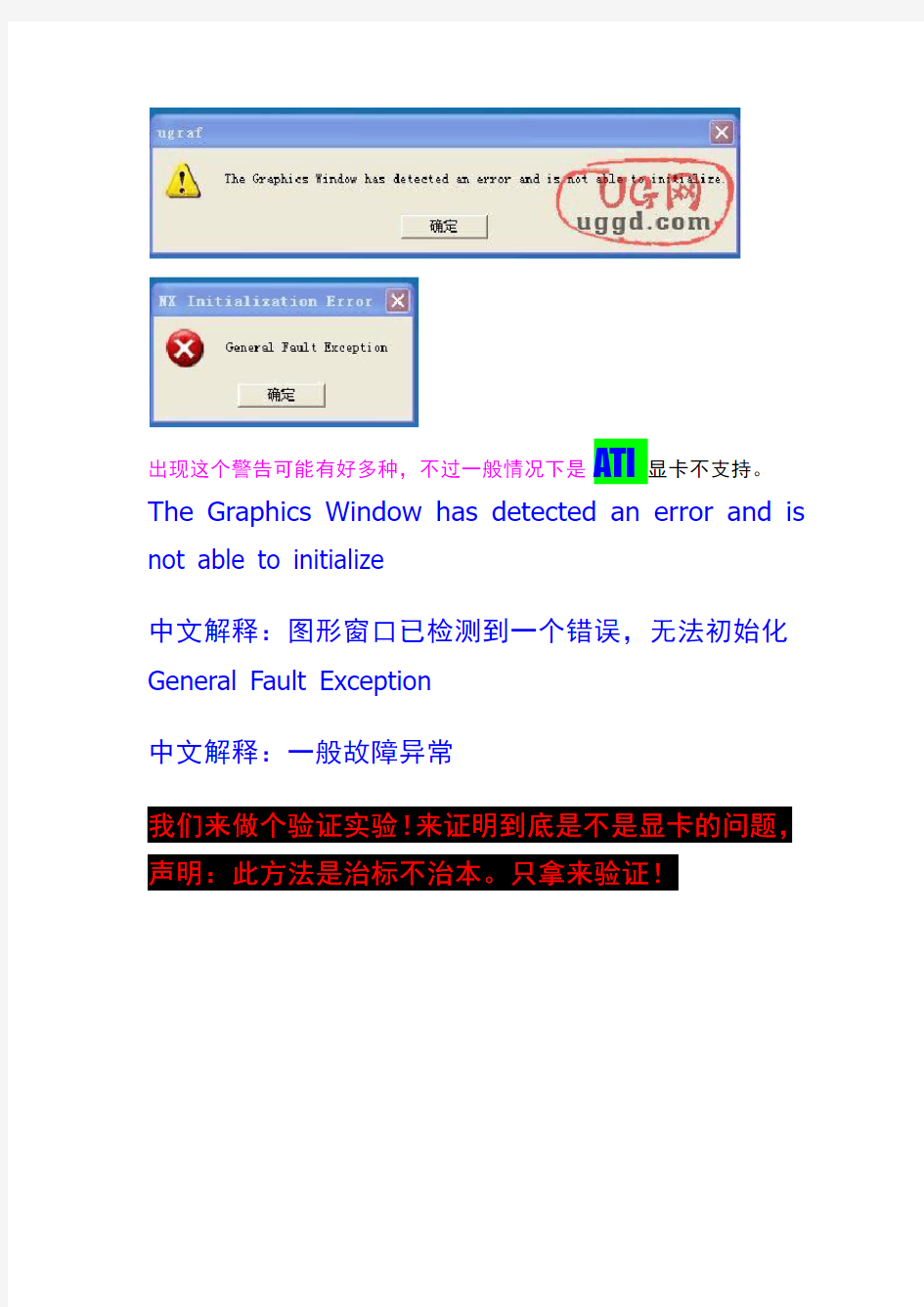
第一种错误:
ATI显卡与UG冲突终极解决方案
出现这个警告可能有好多种,不过一般情况下是ATI显卡不支持。The Graphics Window has detected an error and is not able to initialize
中文解释:图形窗口已检测到一个错误,无法初始化General Fault Exception
中文解释:一般故障异常
我们来做个验证实验!来证明到底是不是显卡的问题,声明:此方法是治标不治本。只拿来验证!
如果按照上图设置就可以打开UG的话,那就证明肯定是显卡的问题,解决方法如下两种(建议用第一种方法):
General Fault Exception_ATI显卡与UG冲突终极解决
方案
1.在C\windows中找到atiogl.xml文件
2.用记事本打开,找到Ugingrphics一行,原始文件内容如下
3.更该Ugingrphics中的内容,如下图:
4.保存,就可以解决问题了,并且不会降低显示效果
第二种错误:
出现上面这种情况,是覆盖安装UG造成的。一般低版本UG不会出现。不要装太多的许可证!只要一个就可以了!
为什么会出现这个警
告呢?我贴个图上来给大家看下,
大家看进程里的ugslmd.exe
这个文件是许可证核心文件,就算是许可证启动了也打不开UG的。
解决方法就是把破解包里的许可证程序ugslmd.exe拷贝到许可证程序目录下替换即可。
原来没破解前好像是1.5MB,替换过后是665KB
如果出现无法替换ugslmd.exe的兄弟,
在任务任务管理器里面真接结束进程
第三种错误:
打开ug软件时,出现该错误的完整提示:NX许可证错误,NX要求正确配置环境变量UGS-LICENSE-SERVER,可将其设置为NX许可证服务器的值port@hostname. 或者将其设置为直接指向许可证文件。默认情况下,其格式为28000@serverName. (软件版本不一样,这里可能是27000@serverName),如图:
错误原因:UG软件两个插件lmgrd.exe 和ugslmd.exe会在后台运行。插件负责与运营商的直接联系,关闭后运行UG会被默认为盗版而出现许可证错误从而要求配置环境变量。一般安装的杀毒软件如果防护等级过高该两个插件会被自动关闭。在看一下的解决方法之前,请先确保您的安装方法是完全正确的。
解决方法一:
1 暂时推出杀毒软件(360或金山系列的安全软件常出现此类问题)
2 重新安装一下UG的许可证文件或者直接手动配置许可证文件,配置方法,请参考:UG 的许可证文件配置教程
3 设置安全软件,将lmgrd.exe 和ugslmd.exe设置为安全程序,如360的开机启动项:
解决方法二:先禁用网卡,正常后再启用。
禁用网卡的方法:
1 在网上邻居上,单击鼠标右键,属性
2 在打开的窗口中,右键选择,本地连接,停用(启用的方法类似)
第四种错误:
安装后启动主程序后出现:
Initialization error-UGII_TMP_DIR was set to a directory with an invalid
(non-ASCII)character
这句话意思就是说初始值UGII_TMP_DIR放在了中文目录下,产生此种结果的原因就是系统的变量问题
解决方法如下:
右键我的电脑----属性----高级----环境变量
上面的方框里面里面是某某的(即自己的电脑用户名)用户变量
此框中不要有中文,一个也不要有,有的话可直接选中删除。
下面的方框里面变量也不要有中文。
第五种错误:
安装后启动lmtoos后出现:
NX Inutualzation Error Initialization error- NX license Error: The license server has not been started yet, or UGII_LICENSE_FILE is set to the wrong port@host.[ -15]
产生此种错误的原因在ug服务器上面解决方法:
依次点击开始---程序---UGS许可---LMTOOLS;在弹出的界面中点Sever Status 按钮;再点击Perform Status Enquiey按钮,此时需要等待一段时间,直至下面的方框内出现文字为止;依次点击Start/Stop/Reread---Stop sever(在下面一排的中
间)---Start sever。至此,问题成功解决就可以直接退出了。
注:以上解决方法大多数收集与网上,有一些可能对你的错误无法解决,望大家理解与谅解。
cpu如何实现降频
cpu如何实现降频 我的电脑cpu屏幕太高了,想要实现降频用什么方法好呢?下面由小编给你做出详细的cpu降频方法介绍!希望对你有帮助! cpu降频方法一: 首先开机按键盘上的“Delete”键进入主板BIOS。 在“Frequency/Voltage Control”菜单下有数项子菜单:“CPU FSB/Speed(CPU外频调节)”、“AGP/PCI Clock”(分频及锁定设置)、“Memory Frequency(内存异步设置)”、“CPU Vcore Voltage(CPU内核电压调节)”。 其中在“AGP/PCI Clock”中有数项选择:“Auto”、“AGP-FSB*2/3,PCI-FSB/3”、“AGP-66MHz,PCI-33MHz(频率锁定)”; 而“Memory Frequency”子菜单中也有“AUTO”、
“DDR200”、“DDR266”等选项,这是内存异步设置选项,现在多数主板都具有这一功能。 分别选中[AGP-66MHz、PCI-33MHz]和[DR266]后,就可以轻松地在“CPU FSB/Speed”菜单中逐MHz调高CPU的外频了。 目前P4 1.6A/1.8AGHz处理器超频性能极佳,每每有能力超至150甚至160MHz外频以上,而这是在普通主板上不可能实现的。 如超频后发觉CPU运行不稳定,可利用“CPU Vcore Voltage”菜单适当增加CPU核心电压,以增强超频后的稳定性。 cpu降频方法二: 开机按键盘上的“Delete”键进入主板BIOS,在“Frequency/Voltage Control”菜单下有数项子菜单:“CPU FSB/Speed(CPU外频调节)”、“AGP/PCI Clock”(分频及锁定设置) “Memory Frequency(内存异步设置)” “CPU Vcore Voltage(CPU内核电压调节)”。其中在
两种方法使笔记本玩游戏不掉帧
最近读者shwlengyu新买了一款酷睿i5+GT550M独显组合的高端游戏本,理论性能应该很强吧,但在玩某些游戏时却出现了卡顿的现象,使得游戏体验还不如采用酷睿i3的机型。排除硬盘C1门等硬件缺陷外,shwlengyu发现每次卡顿现象的发生都伴随着CPU主频的降低。那么,是什么原因造成了酷睿i5在满负荷运行时自动降频而导致了游戏卡顿,我们又有什么方法加以解决呢? CPU主频缘何不升反降 酷睿i5/i7支持睿频2.0加速技术,按理说在玩游戏或一些高负载应用中会自动超频以提升性能,但为什么在需要加速的时候却自动降频了呢?笔者认为,搭载酷睿i5/i7处理器的笔记本往往也会与更高端的独立显卡(GPU)组合,以取得更好的游戏和娱乐体验。而SNB平台支持一项名为“BD PROCHOT”的技术,它会在CPU和GPU的温度、功耗明显升高时优先降低CPU的频率,以达到控制整机温度及功率保护的目的。应该说,这个设计的初衷是好的,可以有效防止笔记本过热和超出额定功率带来的损害,但一旦因功耗或温度引起CPU自动降频时必然会造成游戏的卡顿。至于进行游戏时CPU降频的根本原因,目前来看主要有以下几种: 见图1 图注:运行Geeks3d显卡负载烘烤软件FurMark时,当CPU和GPU都达到满负载状态时,i5-2410M并没有出现睿频加速,而主频还被自动降到了798MHz,卡顿是必然的 1.功率的限制:一些笔记本厂商为新品配备的还是老产品的电源适配器,无法满足CPU 和GPU满负载应用时的需求,此时,BD PROCHOT功能开启,优先保证GPU的功率,而强行降低CPU的功率导致CPU降频。 2.温度的限制:在CPU和GPU的温度同时升高到笔记本设定的阈值时,BD PROCHOT功能开
cpu降频关闭方法
cpu降频关闭方法 cpu降频关闭方法一所谓cpu自动降频,是指根据cpu 负载自动调节频率,比如:浏览网页用不着cpu全速运行时,自动降低cpu频率以节约电能,当你关闭网页开始玩游戏时,又自动恢复cpu全速运行。 还有一种情况就是你所说的游戏中cpu自动降频,该情况一般是游戏时cpu全速运行,产生大量热 在散热不好的情况下导致cpu因温度过高而降频,台式机cpu 好像是80还是90度就开始降频了,在这种情况下不建议关闭cpu 自动降频,可以通过改良散热来达到目的(如:风扇加油。散热器清灰或换一个好点的cpu散热器)。 cpu降频关闭方法二开机按f2进入主板的bios设置界面。 进入“powermanagementsetup电源管理”,将其中的“cool'n'quiet”或是“amdk8cool'n'quietcontrol”项设为“auto”或“dsabled”。 dsabled 就是关掉此功能。然后按f10键保存退出即可。 cpu降频关闭方法三可以在bios中进行设置: 开机按dell进入bios; 进入bios后; 进入advanced mode(高级模式); 选中ai tweaker(变更超频);
选中ai overclock tuner; 把auto(自动)设为手动; 在下面的数值里一点点修改,修改到主频变的和想要的一样时就可以了; 最后f10确定退出即可。 相关阅读: 总线频率 前端总线(fsb)是将cpu连接到北桥芯片的总线。前端总线(fsb)频率(即总线频率)是直接影响cpu与内存直接数据交换速度。有一条公式可以计算 即数据带宽=(总线频率×数据位宽)/8,数据传输最大带宽取决于所有同时传输的数据的宽度和传输频率。比方,支持64位的至强nocona,前端总线是800mhz,按照公式,它的数据传输最大带宽是6.4gb/秒。 外频与前端总线(fsb)频率的区别:前端总线的速度指的是数据传输的速度,外频是cpu与主板之间同步运行的速度。也就是说,100mhz外频特指数字脉冲信号在每秒钟震荡一亿次;而100mhz 前端总线指的是每秒钟cpu可接受的数据传输量是100mhz×64bit÷8bit/byte=800mb/s。 看了“cpu降频如何关闭”文章的
简单五步关掉睿频加速玩大游戏时不降帧
虽然这方法火星很久了,但还是有少部分人不知 道。 我的本本一到夏天玩大游戏玩着玩着就开始卡,肿么办啊肿么办…… 很多本本都带有睿频功能,但平时玩游戏主要看显卡。有时候显卡还没到80度,CPU就已经飙到90了,睿频对玩游戏时提升不大,但有时候反而因CPU温度过高而让它开始强制自我保护,然后蛋疼的游戏降帧就出现了。 如何关闭睿频呢?方法很简单……五步
只要不是100%就可以了。 然后本屌拿个小游戏试试效果
效果如图,技术不太好 没合并在一起,不过大致能比较,颜色比较深的是开启睿频功能的。 本屌机子配置 电脑型号 华硕 N55SL 笔记本电脑 操作系统 Windows 7 家庭普通版 64位 SP1 ( DirectX 11 ) 处理器英特尔 Core i5-2450M @ 2.50GHz 双核 主板华硕 N55SL (英特尔 HM65 芯片组) 内存 4 GB ( 海力士 DDR3 1333MHz ) 主硬盘希捷 ST1000LM024 HN-M101MBB ( 1 TB ) 显卡 Nvidia GeForce GT 635M ( 2047 MB / 华硕 ) 显示器奇美 CMO15A7 ( 15.7 英寸 ) 光驱建兴 DVD A DS8A5SH DVD刻录机
声卡瑞昱 ALC663 @ 英特尔 6 Series Chipset 高保真音频 网卡钰硕 AR8151 V2.0 Gigabit Ethernet Controller / 华硕 游戏过程基本满帧,刷尸潮的时候降到四五十左右,基本没区别。不过只是小游戏,不知道大游戏的时候什么效果。本来想拿以前那台一玩游戏就降帧的4752做测试的…… 温度确实降低了…… …… …… …… …… 不睿频…… ……感觉变i3了
最新整理CPU占用率很高玩游戏卡怎么解决
C P U占用率很高玩游戏卡怎么解决 有时我们休闲玩游戏发现电脑很卡,检测才知道 C P U占用率很高,搞得没有游戏体验了,那么怎么解决呢,下面小编就给大家介绍下W i n7电脑C P U占用过高的解决方法。 解决方法 1、排除病毒感染 如果电脑中病毒或马的情况下,木马恶意程序很可能会大量占用C P U资源,尤其是一些顽固病毒木马,一直都在恶意循环活动,感染各类系统文件,大量占用C P U 资源,这种情况就很容易出现C P U使用率过高,即便是较高的C P U也经不起反复大量的恶意程序运行,因此如果发现C P U使用过高,我们首先应高想下是否是电脑中病毒了,建议大家安装如金山杀毒进行全面查杀。 排除病毒感染后,下面我们就需要从系统优化入手了,首先建议大家优化开启启动项,尽量让不需要使用到的软件不开机自动启动,比如一些播放器软件、银行安全插件等,这些完全可以需要的时候再开启,没必要开机启动。 2、关闭不需要的程序进程
如果发现C P U使用率较高,我们可以进入任务管理器,关闭一些不需要的程序与进程 3、优化注册 通过注册表进行服务项优化,也可以一定程度优化C P U资源使用,比如当系统检查到开启视频相关服务,就会把C P U多分配一些供其使用,我们就是要禁用这个机制,方法如下: 我们首先进入电脑注册表,W i n+R打开运行窗口,输入r e g e d i t打开注册表。 注册表优化方法 如上图,接着将数值数据中,仅保留 A u d i o E n d p o i n t B u i l d e r和R p c S s,其他一概删除,然后退出即可,如下图: 注册表优化设置 以上就是简单的介绍了一条关于开启视频相关服务的优化,通过禁用该无用功能,也可以微微提升C P U资源,另外我们还可以优化注册表其它项目,这里就不一一介绍了。 相关阅读:C P U故障实例分析 故障现象:一台英特尔赛扬1G B的主机,最近在使用
【游戏行业参考】玩家流失的原因和解决的方式
玩家流失的原因和解决的方式 以下为个人看法,总结中忽略了游戏公司对用户的服务所导致的流失。 我们将新手玩家定义在游戏时间在10小时之内的玩家以及无法长期深入体验游戏的玩家。造成玩家流失的原因是多方面的,但归结起来可分为以下几类。 1、感官上的不喜欢而立即放弃游戏。 2、玩家因为个人时间不足,浅尝辄止。 3、收费压力。 4、游戏中受到的挫折感。操作方面。 5、无吸引进一步游戏的内容。 6、好友群体转移游戏的影响。(新手阶段不容易出现) 7、其他同类型竞争游戏的吸引。 8、其他现实原因。包括PC配置、网络连接、运营商服务质量等。 第一类:感官上不喜欢而立即放弃游戏。 虽然玩家在年龄、职业、文化程度、社会阅历、游戏经验等多方面存在差异,一款游戏不可能满足所有人的喜好。但是玩家在点击广告、下载客户端、注册账号(登录)完成一系列过程后,我们可以认为他们对游戏是有一点点兴趣的。如何将这一点兴趣放大并延续下去是关键的问题所在。这一类最多而且不被重视,所以这里重点阐述。 因为是感官上的问题,所以我们加入了用户体验的部分内容。第一个需要明确的是两个概念,玩家玩游戏的需求(目的)和玩家玩游戏的期望。 第一:需求是用户达到目标的需要,可以被明确的定义。如:交友的需求、称霸的需求等等。而期望是用户对固有体验的类比,是难以明确定义的。 第二:影响需求的因素是比较稳定的,而影响期望的因素具有偶然性。 第三:相比需求用户的期望是“隐性”的,用户对自己的需求可能会有所察觉,而对自己的期望很难意识到。
所以,我们分析这方面的原因会着重考虑用户的期望值,而不是一款游戏能不能满足玩家的需求。 决定用户满意度的公式为: 用户的满意度=用户使用产品的体验-用户对产品的期望 所以在加强用户体验的同时,如何调节用户对产品期望值是问题的关键。(并不能简单的说期望值越低越好,因为期望值也和用户是否选择游戏相关。) 期望值的产生原因: 第一:对整个产品种类的期望,比如用户对所有游戏都有一个总体的期望,这个期望主要来自于浅层次的前期体验,比如玩家看别人玩游戏,听别人说游戏;前一世代产品的体验(2D—3D)。 第二:对某一个产品的期望,这部分期望主要来自于对公司品牌价值的认同,比如暴雪游戏就应该比一般公司的产品期望高;前一代产品的体验;市面上同类型产品的体验;市场宣传的浅层次前期体验等。 第三:对某个功能的期望,这部分期望主要来自于的同类功能的使用体验,这不仅仅是同类产品的同类功能,还包括不同类产品的同类功能。 第四:对市场热门游戏(潮流游戏)的期望;市场大作概念炒作,如保持环境压力,关键人物的意见等。 对游戏品质的追求可以是无穷无尽的,但处于成本因素的考虑不可能这么做。一个产品应该有一些超过用户期望的设定,却不可能每个系统每个部分都做到这样。有些系统其实只需要满足用户一般的期望,或者说只要不低于用户的期望就可以了。所以包括开发以及市场宣传阶段我们都需要对用户的“关注点”有清晰精准的认识。 举例来说,大话西游2游戏当时比较成功,游戏以游戏过程简单、有趣味性见长,但画面上非常一般。大话西游3为了能够继续吸引这些已有的用户,在原来的画面上花了巨额的成本,而对于游戏原来的特色却没有好的改善,反而为了增加新系统使得游戏越来越复杂,而趣味性上并没有多少改善。如果纯粹从一款新游戏出发,大话西游3仍然不失为一款好游戏。但是对于2的老玩家来说,玩家期望较高的部分并没有得到满足,结果这款产品在吸引2的用户上面很失败。事实上,如果仅从吸引老玩家的角度出发,不需要在美术上投入如此大的成本,只需要比一代产品略好就可以了,应该把主要精力放在老玩家期望高的系统上。 同理,在市场方面我们也需要对产品有非常明确的认识,前瞻性的认识到游戏的“卖点”。只有把卖点搞清楚了才能谈得上用户定位。比如同样的产品,去吸引全新的用户是不
电脑硬件电脑玩游戏不流畅解决办法
电脑硬件电脑玩游戏不流畅是谁的错 电脑玩游戏也是电脑使用的一个重要方面了吧,貌似大家都用过电脑玩游戏,但是有些时候会卡或者别的问题,你说怪谁呢?Xp810小编为你解答。 游戏不流畅与内存无关 内存条君说:“我冤枉啊”——玩游戏不流畅与内存无关 很多游戏可以说内存占用是越来越大,一个哈奇小镇都敢和求生之路叫板了。1G、2G 的内存都有点难玩了,这个错误我也犯过——玩游戏不流畅内存肯定太小。其实内存分物理内存与虚拟内存之别,一般的程序,大部分是在虚拟内存中运行,物理内存通常不会用多少。而虚拟内存是从硬盘中分取的,物理内存的用处就是程序与CPU通信,对于变量那些都是在虚拟内存中通信。所以呢,内存并不会太影响游戏的流畅。 能否流畅在于显卡 显卡妹说:“好热啊”——画面能否流畅真正的原因在于显卡的散热能力 游戏的画面是否流畅,全在于显卡,显卡不好玩游戏不流畅是必然。显卡好不好,并不是看它技术含量有多高,还是看它风扇有多少,一般的显卡没风扇。蓝宝石的显卡出了名的好,其实和一般的显卡也没什么地方特别优越,只是我见过的最牛逼的蓝宝石显卡真是不一般,它有6个风扇!!!(拓展:买显卡主要看什么) CPU是主要因素 CPU大叔说:“我表示亚历山大”——CPU是影响游戏运行效率的主要原因 游戏的运行效率,原因是在于CPU,CPU负责从内存接受机器指令来执行机器代码,CPU的执行效率有多高,就决定了你的游戏能有多流畅。 硬盘也有一腿 硬盘老弟曰:“哥再慢总比中国高铁又快又安全吧~” 硬盘的运行也影响着,以我的电脑为例,我的电脑硬盘最高转速是7200转/秒,它影响比较小。游戏通常是通过读取他的游戏软件运行进度,比如说你到哪一关,它就需要从硬盘里读取到这一关的相关数据。所以硬盘磨损的越严重,也会影响。 总结 以上是对各硬件的单个分析,总体分析来说:内存、显存的尺寸是决定了可以同时通信多少数据,比如1G的内存,它最大可以通信的数据为1024M*1024K*1024B=(自己计算)B是字节数,汉字占用2个字节,所以汉语编程的IDE写出的程序运行效率较低就是因为
玩游戏读条慢解决方案
玩游戏读条慢解决方案 篇一:分享技巧,解决Win7玩游戏卡、玩游戏延时、网速慢等解决问题 分享技巧,解决Win7玩游戏卡、玩游戏延时、网速慢等解決问题 自从XX年10月份Windows7系统发布以来,有很多网友都将自己的系统从xp升级到windows 7,很多用户、特别是游戏玩家用户都有这么种感受,那就是windows 7的网速比xp慢,玩游戏延迟高、玩游戏卡。于是,经常有很多网友就会问:“鱼哥,我用了一段时间Windows7发现网速比XP 慢,玩游戏卡,windows 7网速慢而同一台电脑用windows xp 网速就不慢这是怎么回事?”针对这些Win7系统问题,97深度特别邀请网友“不会游泳的鱼”给大家分析讲解这些Win7问题。 1、设置QoS策略 QoS是什么呢?QoS(Quality of Service)服务质量,是网络的一种安全机制, 是用来解决网络延迟和阻塞等问题的一种技术。对关键应用和多媒体应用十分必要。当网络过载或拥塞时,QoS能确保重要业务量不受延迟或丢弃,同时保证网络的高效运行。简单说就是提高游戏程序的网络优先级别从而达到降低延迟的目的。QoS策略主要是针对网络应
用程序的,下面我们以魔兽世界这款游戏为例进行测试。 在开始菜单的搜索窗口中输入“”进入组策略设置,找到“基于策略的Qos”这一选项,右键选择新建一个策略,这里我们命名为''wow'或“aion”,然后设置DSCP值为63,然后点击下一步。 选择将此Qos策略运用于“仅限具有此可执行名称的应用程序”,然后在下面的栏中输入魔兽世界程序的完整路径,再点击下一步。 选择默认即可最后点击完成,重启一下电脑,即可看见效果,根据笔者的反复测试,可以降低80ms左右的延迟。 2、禁用MMCSS服务 如果上面的方法不能解决问题,我们也尝试另外一种方法,删除MMCSS服务。MMCSS服务的全称是Multimedia Class Scheduler,这个服务的功能是“运行于服务宿主文件中,它自动提升音视频播放的优先级,以防止其他软件过分占用播放软件应得到的CPU时间。这样一来,分配在网络上的CPU时间自然会少了,进而会影响网速”,所以我们可以尝试禁用这个服务来达到降低游戏延迟的目的。 首先在搜索窗口中输入“regedit”进入注册表,找到HKEY_LOCAL_MACHINE/SYSTEM/ CurrentControlSet/Services/Audiosrv这个项,双击打开
英雄联盟游戏延迟原因与解决办法
英雄联盟游戏延迟原因与解决办法 在许多玩家都在抱怨团战时,突然间游戏的延迟变高,导致团战的失利,为什么游戏会在团战或者进入游戏后突然间变高呢?如何去完美的解决这些所存在的原因呢?接下来笔者会为大家详细的讲解一下是什么原因导致延迟变高,使用加速器也并不能完美的解决这样的延迟。 延迟的产生原因 1、线路问题,带宽不足或者高峰拥挤或者线路自身质量干扰导致丢包严重问题产生迟。 2、服务器问题,网络服务器(包括运营商DNS服务器)资源紧张高峰导致处理能力不足产生延迟。 3、自身电脑处理能力问题,终端电脑老旧处理能力不足导致延迟。 4、自身电脑后台运行一些极度占用网络资源的程序,快播,PPS,百度影音等。 解决本地网络问题 一般本机拨号上网的电脑玩游戏网络延时高是由于当前网络占用率过高,很多人会说
了,我的电脑都没打开什么软件,网络占用率怎么会高呢?其实这跟目前很多播放器的后台进程有关,比如pps、快播、百度影音等播放器在安装后,每次电脑开机会自动开始进程,把本地资源进行不断的上传,导致网速很卡。 解决办法很简单,关闭此进程即可。同时按住ctrl+alt+delete唤出任务管理器,然后点击“进程”。 找到“PPSAP”、“QvodTerminal.exe”、“baidup2pservice.exe”三个进程,选中,点击“结束进程”—“确定”即可。 然后点击“开始”—“运行”—输入“msconfig”,回车,点击“启动”,把上述步骤3中提到的3个进程前面的勾去掉,然后点击“确定”,选择“暂不重启启动计算机”。这样下次开机这些进程不会自动启动了。 局域网电脑网络问题(网吧等) 对于局域网计算机来说,除了上述的几种原因导致网络延时高之外,局域网网络环境也是导致网络延时高的主要原因。比如局域网中其他计算机正在下载,那么你在玩游戏时的延时会很高,对于局域网来说解决这种情况的最好办法就是均化网络。
玩游戏100大处罚条例
活动:a)满汉全席。那么每个人都为其夹一份食物,必须吃完。这叫撑死他。 b)替罪羊。这个可真是中头彩。你再次进行抽签,那是有每个人名字的签,抽到谁,那么你报复的机会就到了。在房间内你可以让他做一件事情。比如:背你饶一圈等。这叫整死你。 c)打死我也不说。聚会中其实大家都很想互相了解,可是又因为一些原因而无法深入。所以,给你一个机会,抽到谁,那么在座每个人都可以问他一个问题。尽量问吧,必须说实话啊。这可是个好机会啊。 a)大冒险: 参与者每人抽取一张扑克牌,写上自己的姓名,放进牌中,注意不要让其他人看到哪张是你的牌。大家选一个人抽牌,抽到哪谁的牌,谁就来表演一个节目,节目大家商量决定。节目一定要有趣,譬如要选中者到喝一杯冷水或大家提问说真心话(不要涉及个人隐私),或到舞台上深情地向全场异性说"我爱你们!",直到大家满意为止。 下一轮,由表演节目的人来做庄家,继续抽牌。 b) 大瞎话: 大家把想出的惩罚方式写在扑克上,由一人蒙上眼睛扮瞎子,坐在瞎子左侧的人开始不断的指在座的每一个人,不许连续重复指某个人。当他指向其中的人和一个人,就问"瞎子,这个行不行?"。瞎子如果说不行,就继续指下一个人。直到瞎子同意的时候,被指的那个人就是被游戏选中的人。瞎子摘下眼罩,抽出写有惩罚的扑克。 下一轮,由上一轮被选定人来做瞎子。 c)投硬币: 用一个直径大约15厘米的玻璃杯(最好),不过如果人多的话可以用直径大一些的杯子,然后把杯子装满水,注意是几乎装满,离杯口差一到两毫米,然后每个人轮流方一个硬币入水,然后看谁放进去的时候水益出来了谁就表演一个节目,节目大家商量。 游戏优点:在水与杯口相平时最为紧张,看似水快益出来了,其实还可以放很多,因为水有内聚力,这是一个可以很多人一起玩,又简单又娱乐的游戏。 惩罚: 1、我爱你输的人,面对大树或墙壁、大声地喊三声:“我爱你!” 2、天旋地转输的人,就地闭眼睛,左转三圈,右转三圈,再睁开眼睛,走回自己的座位。 3、模仿秀输的人,模仿一位自己熟悉的明星、歌星或动物的动作、歌声或说话方式。 4、灰头土脸准备一盘面粉及乒乓球,让输的人用力将面粉盘上的球吹走。 5、我是淑女赢的人将3-5本书放至输的人的头顶,并请他(她)学模特走台步旋转一圈后走回来。如果书掉了,就得重来。
最新整理玩游戏网络延时高有哪些解决办法
玩游戏网络延时高有哪些解决办法 网络延时高是玩游戏时候最不希望出现的了,根本无法操作,我们又如何解决这个问题?下面学习啦小编 就以笔记本电脑为例子,跟大家分享具体的处理方法吧,希望对大家有所帮助~ 笔记本电脑玩游戏网络延时高的处理方法 1、首先,我们得确保局域网中无A R P攻击现象。这可以通过在电脑中开启360A R P防火墙来解决。打开流 量防火墙(在更多功能列表中可以找到)。 2、从打开的360流量防火墙界面中,切换到局域网防护选项卡,开启A R P主动防御,以阻止局域网A R P攻击的发生。从而确保网速的正常畅通。 3、接下来我们需要限制或合理分配局域网电脑网速。登陆路由器后台管理界面,切换到高级设置-D H C P 客户端列表选项卡,为自己的电脑设备静态I P地址分 配 4、接着切换到宽带控制选项卡,勾选启用宽带控制选项,同时设置I P地址范围以及要限制的网速,将除 自己以外的电脑网速进行限制。如图所示: 5、通过以上方法,基本上就可以解决网络延迟高的
问题。当然如果路由器不具有网速限制功能,则我们还就需要借助聚生网管来实现限制局域网电脑网速的功能。 6、安装并运行聚生网管程序,在其主界面中点击配置策略按钮,从弹出的窗口中创建一个名为限制局域网网速的新策略。 7、从打开的编辑策略界面中,切换到宽带控制选项卡,勾选启用主机公网宽带控制选项,同时设置上行带宽和下行带宽,点击确定完成设置。 8、点击启用监控右侧的下拉按钮,从中选择主动引导模式,同时点击启用监控按钮以列出当前局域网中所有主机。 9、从列出的局域网主机中找到占用网速较大的计算机,右击选择为选中主机指派策略项。并从弹出的重装指派策略窗口中选择新创建的策略即可。 10、特别的针对玩网游时延迟高的情况,小编建议大家使用网游加速工具来实现加速网游降低网络延迟的目地。 相关阅读: 笔记本电脑常见故障问题大全分析:
最新整理玩游戏cpu占用高怎么办
玩游戏c p u占用高怎么办 在有些时候我们的玩游戏c p u占用高了,该怎么办呢?那么下面就由学习啦小编来给你们说说玩游戏c p u 占用高的原因及解决方法吧,希望可以帮到你们哦! 玩游戏c p u占用高的解决方法一: 大型程序:很多时候C P U使用率过高都是大型程序所致,例如很占C P U的大型3D游戏,原因不外乎有两种,一种是编写的程序不合理导致C P U使用率升高(一般游戏都是经过测试的,所以这种情况应该不常见),另一种就是电脑配置过低(这应该是主要原因),解决办法很简单,要不不玩这种游戏,要不换个高配电脑。 病毒与木马:作为破坏电脑的代表人物,这点事情还是轻而易举可以办到的。例如大量的蠕虫病毒在系统内部迅速复制,造成C P U占用资源率据高不下。遇到病毒,首先要想到的就是杀毒软件了,最好是在安全模式下进行病毒的查杀,这样查杀效果更好更彻底。杀毒软件要经常的更新,这样才能确保查杀效果。 杀毒软件:现在很多杀毒软件都添加了实时监控(例如邮件监控,插件监控,网页监控等等),虽然本是出于好意,让我们的电脑更加安全,但是无形中增大了系
统负担,尤其是一些配置不高的电脑,已经用不起这些杀毒软件了。解决办法,尽量使用最少的监控亦或者是升级你的电脑配置。 驱动程序:驱动程序不兼容亦或者不完善同样可能造成C P U使用率过高。很多用户在使用电脑的时候喜欢把驱动程序更新到最新,也不看看自己的操作系统是否兼容这个版本的驱动程序,有时候最新的未必是最好的。解决办法,更新之前首先要查看所更新的版本是否和自己的操作系统兼容,更新驱动的时候最好使用微软认证的或由官方发布的驱动,并且严格核对型号、版本。 磁盘碎片:我们使用电脑的时候经常会对软件进行安装和卸载,文档进行复制和删除操作,这种操作会使得硬盘中数据排列断断续续亦或者非常分散,使计算机在查找的时候速度变慢,从而占用大量的C P U。解决办法,经常清理系统垃圾,在清理完成之后对磁盘进行碎片整理操作。 S V C H O S T.E X E:相信很多朋友对它并不陌生,很多时候因为这个进程造成C P U达到100%,这是一个系统进程,当然也不排除病毒伪造,首先我们需要判断它是否是病毒,判断方法网上已经有很多了,小编不再复述了,如
玩游戏输了惩罚方法
玩游戏输了惩罚方法 (一)、种许愿树: 把孩子写在纸上的愿望放在一个硬皮纸“花盆”里面,载加入泥沙,种上“许愿树”再种到大地上,告诉孩子们当树长大了我们的愿望一定会实现。树苗要求是生命力强,容易生长的,可以找果树(芒果,龙眼,杨桃),绿化树或开花的树(白兰树,紫荆树)活动意义和目的:许愿树就像我们的寄托,可以永远留在孩子们的身边,关键把希望带给孩 子们。让他们许下心愿,如同定下目标,也可作为他们学习的动力和奋斗 的目标。 一、前期工作: ①树苗的确定,可以在学校通过环保协会找到树苗,也可以到当地寻找合适的树种;②树苗最好要小些,方便搬运,苗高1米到2米,树茎直径2毫米左右 ③注意做好树苗的种植前的前期护理,如避光,湿润等; ④如果决定到当地找树苗,则在去之前要准备几颗果树的种植(如芒果、龙眼种子等) 二、种许愿树开始: ①纸花盆的设计和制作,用硬质纸,尺寸按实际情况定(参考数据:底圆直径15厘米, 深20厘米,圆台型);
②分组制作,选择最好的一到两个; ③给每个学生和老师分发纸条许愿,放到纸花盆里; ④一起在许下心愿的纸花盆上放泥沙,种上准备好的树苗; ⑤校园里找一个好地方,一起挖坑,大小也要看情况(参考数据:直径30厘米,深30厘 米); ⑥再把纸花盆和树苗一起种到指定的地点,铺上泥土,用竹竿固定; ⑦一起浇水; ⑧围着许愿树说心得、感想,再玩游戏或唱歌结束 三、后期工作每天浇水,看管等 四、材料与用品: 树苗(或种子)、硬质纸和软质纸、剪刀、透明胶、固体胶一支、沙铲、小水桶,2米长竹竿、 (二)、折飞机放飞机比赛 ①分发纸张 ②教折不同的形状的飞 机.xici./main.asp?url=/u10341908/d7*******.htm bbs.tiexue./post_2369921_1.html ③到校内空地上放飞机比赛 ④游戏时间约45分钟 规则:
简单五步关掉睿频加速玩大游戏时不降帧
虽然这方法火星很久了,但还是有少部分人不知道。 我的本本一到夏天玩大游戏玩着玩着就开始卡,肿么办啊肿么办…… 很多本本都带有睿频功能,但平时玩游戏主要看显卡。有时候显卡还没到80度,CPU就已经飙到90了,睿频对玩游戏时提升不大,但有时候反而因CPU温度过高而让它开始强制自我保护,然后蛋疼的游戏降帧就出现了。 如何关闭睿频呢?方法很简单……五步
只要不是100%就可以了。 然后本屌拿个小游戏试试效果 效果如图,技术不太好没合并在一起,不过大致能比较,颜色比较深的是开启睿频功
能的。 本屌机子配置 电脑型号 华硕N55SL 笔记本电脑 操作系统Windows 7 家庭普通版64位SP1 ( DirectX 11 ) 处理器英特尔Core i5-2450M @ 2.50GHz 双核 主板华硕N55SL (英特尔HM65 芯片组) 内存4 GB ( 海力士DDR3 1333MHz ) 主硬盘希捷ST1000LM024 HN-M101MBB ( 1 TB ) 显卡Nvidia GeForce GT 635M ( 2047 MB / 华硕) 显示器奇美CMO15A7 ( 15.7 英寸) 光驱建兴DVD A DS8A5SH DVD刻录机 声卡瑞昱ALC663 @ 英特尔6 Series Chipset 高保真音频 网卡钰硕AR8151 V2.0 Gigabit Ethernet Controller / 华硕 游戏过程基本满帧,刷尸潮的时候降到四五十左右,基本没区别。不过只是小游戏,不知道大游戏的时候什么效果。本来想拿以前那台一玩游戏就降帧的4752做测试的…… 温度确实降低了…… …… …… …… …… 不睿频……
玩游戏网络延时高有哪些解决办法
玩游戏网络延时高有哪些解决办法 导读:我根据大家的需要整理了一份关于《玩游戏网络延时高有哪些解决办法》的内容,具体内容:网络延时高是玩游戏时候最不希望出现的了,根本无法操作,我们又如何解决这个问题?下面我就以笔记本电脑为例子,跟大家分享具体的处理方法吧,希望对大家有所帮助~笔记本电脑玩游戏网络延... 网络延时高是玩游戏时候最不希望出现的了,根本无法操作,我们又如何解决这个问题?下面我就以笔记本电脑为例子,跟大家分享具体的处理方法吧,希望对大家有所帮助~ 笔记本电脑玩游戏网络延时高的处理方法 1、首先,我们得确保局域网中无ARP攻击现象。这可以通过在电脑中开启"360ARP防火墙"来解决。打开"流量防火墙"(在"更多功能"列表中可以找到)。 2、从打开的"360流量防火墙"界面中,切换到"局域网防护"选项卡,开启"ARP主动防御",以阻止局域网ARP攻击的发生。从而确保网速的正常畅通。 3、接下来我们需要限制或合理分配局域网电脑网速。登陆路由器后台管理界面,切换到"高级设置"-"DHCP客户端列表"选项卡,为自己的电脑设备静态IP地址分配 4、接着切换到"宽带控制"选项卡,勾选"启用宽带控制"选项,同时设置IP地址范围以及要限制的网速,将除自己以外的电脑网速进行限制。
如图所示: 5、通过以上方法,基本上就可以解决网络延迟高的问题。当然如果路由器不具有网速限制功能,则我们还就需要借助"聚生网管"来实现限制局域网电脑网速的功能。 6、安装并运行"聚生网管"程序,在其主界面中点击"配置策略"按钮,从弹出的窗口中创建一个名为"限制局域网网速"的新策略。 7、从打开的"编辑策略"界面中,切换到"宽带控制"选项卡,勾选"启用主机公网宽带控制"选项,同时设置"上行带宽"和"下行带宽",点击"确定"完成设置。 8、点击"启用监控"右侧的下拉按钮,从中选择"主动引导"模式,同时点击"启用监控"按钮以列出当前局域网中所有主机。 9、从列出的局域网主机中找到占用网速较大的计算机,右击选择"为选中主机指派策略"项。并从弹出的"重装指派策略"窗口中选择新创建的策略即可。 10、特别的针对玩网游时延迟高的情况,我建议大家使用网游加速工具来实现加速网游降低网络延迟的目地。 相关阅读: 笔记本电脑常见故障问题大全分析: 一、笔记本不加电 (电源指示灯不亮) 1. 检查外接适配器是否与笔记本正确连接,外接适配器是否正常工作。
Win7技巧教程,怎么解决Win7玩游戏卡、玩游戏延时、网速慢等问题
Win7技巧教程,怎么解决Win7玩游戏卡、玩游戏延时、网速慢等问题 【游戏必备】解决win7下玩游戏延迟高网速慢问题 自从2009年10月份Windows7系统发布以来,有很多网友都将自己的系统从xp升级到windows 7,很多用户、特别是游戏玩家用户都有这么种感受,那就是windows 7的网速比xp慢,玩游戏延迟高、玩游戏卡。于是,经常有很多网友就会问:“鱼哥,我用了一段时间Windows7发现网速比XP慢,玩游戏卡,windows 7网速慢而同一台电脑用windows xp 网速就不慢这是怎么回事?”针对这些Win7系统问题,97深度特别邀请网友“不会游泳的鱼”给大家分析讲解这些Win7问题。 为了分析网速慢的问题,我特意去Windows7下载站https://www.360docs.net/doc/1e18174710.html,下载了一款“97深度Windows7纯净安装版V3.1[完美驱动+激活补丁]”https://www.360docs.net/doc/1e18174710.html,/Win7/1450.htm 全新的Windows7系统安装,从这款新系统上面来和大家一起分析Win7玩游戏慢的原因,经过一段时间的使用,我总结了下面两个方面的原因,并给出解决问题的建议方案。 1、设置QoS策略 QoS是什么呢?QoS(Quality of Service)服务质量,是网络的一种安全机制, 是用来解决网络延迟和阻塞等问题的一种技术。对关键应用和多媒体应用十分必要。当网络过载或拥塞时,QoS能确保重要业务量不受延迟或丢弃,同时保证网络的高效运行。简单说就是提高游戏程序的网络优先级别从而达到降低延迟的目的。QoS策略主要是针对网络应用程序的,下面我们以魔兽世界这款游戏为例进行测试。 在开始菜单的搜索窗口中输入“gpedit.msc”进入组策略设置,找到“基于策略的Qos”这一选项,右键选择新建一个策略,这里我们命名为''wow'或“aion”,然后设置DSCP值为63,然后点击下一步。 选择将此Qos策略运用于“仅限具有此可执行名称的应用程序”,然后在下面的栏中输入魔兽世界WOW.EXE程序的完整路径,再点击下一步。 选择默认即可最后点击完成,重启一下电脑,即可看见效果,根据笔者的反复测试,可以降低80ms左右的延迟。 2、禁用MMCSS服务 如果上面的方法不能解决问题,我们也尝试另外一种方法,删除MMCSS服务。MMCSS 服务的全称是Multimedia Class Scheduler,这个服务的功能是“运行于服务宿主Svchost.exe 文件中,它自动提升音视频播放的优先级,以防止其他软件过分占用播放软件应得到的CPU 时间。这样一来,分配在网络上的CPU时间自然会少了,进而会影响网速”,所以我们可以尝试禁用这个服务来达到降低游戏延迟的目的。 首先在搜索窗口中输入“regedit”进入注册表,找到HKEY_LOCAL_MACHINE/SYSTEM/ CurrentControlSet/Services/Audiosrv这个项,双击打开右侧的DependOnService项目,把其中的MMCSS删除,保留另外2个,然后点击确定,重启电脑。然后再右键点击“计算机”,在服务项中找到“Multimedia Class Scheduler”,先停止这项服务,然后再将启动类型设置为“禁用”即可。
游戏常见问题及解决办法R2
游戏常见问题及解决办法 R2 《R2》即将于3?26?震撼共测,我们对内测时期曾经出现的?些有代表性的问题进?了总结,希望能够给新?玩家带来帮助! 1、内测期间,我们发现部分?户在启动游戏客户端后出现[游戏防护软件初始化错误:230]信息。 解决?案:鉴于此,您可以采?以下三种?式解决该问题: --您可以尝试关闭病毒防?墙后重新运?《R2》游戏客户端。 --您可以尝试在病毒防?墙程序内将《R2》游戏客户端下的应?程序认证成安全程序即可。 --您可以尝试删除当前计算机内的病毒防?墙,同时安装其他品牌的病毒防?墙后重试。 《R2》采?了成熟的反外挂技术,反外挂系统不会对正常游戏的玩家产?任何影响。反外挂系统的推出,为的就是彻底切断外挂系统泛滥的源泉,让“不法分?”断了从中谋利的想法,为??玩家营造了?个绿?、公平、安全的游戏世界。保证?家从同?个出发点,?步?个脚印体验到游戏的精髓。因为我们是在享受游戏,在这个过程中,你可以认识朋友,也可以舒缓压?,更重要的是我们获得了快乐,所以《R2》运营团队决不允许破坏玩家享受游戏乐趣的现象发?。 2、?物卡在武器店或者商店?,出不来了。 当您进?了?些?法操作,有可能会导致此类的问题发?,请您尽快登陆?站,在客服中?输?你的问题,点“搜索”,如果没有与你的问题相符合的答案,您就可以看到?个“在线咨询”的按钮,点击后,进?申请提交页?即可。G M会在收到问题后尽快为您处理,但是您必须保持被卡的?物在线,这样才?便处理。 3、防外挂的验证码累计3次错误就要被封停吗? 验证码防外挂是由系统随机发放给在线玩家的,如果累计输?错了3次是?定会被封停的,这是游戏的设定,因此请勿输?错误。 4、官?在对待?法程序问题上的态度是怎样的? R2游戏从测试?今,从未放松对外挂的打击?度。对于使??法程序的?户,?经发现,将被做永久封号处理,请?家珍惜帐号,远离?法程序。 5、帐号被封停了,怎么办? ?先建议玩家在客服中?输?问题,点“搜索”,如果没有与你的问题相符合的答案,您就可以看到?个“在线咨询”的按钮,点击后,进?申请提交页?即可。客户服务?员会告知其封停原因,如有可能或必要的话,也有可能进?核查和处理。 6、帐号被盗了怎么办? ?先建议玩家在客服中?输?问题,点“搜索”,如果没有与你的问题相符合的答案,您就可以看到?个“在线咨询”的按钮,点击后,进?申请提交页?即可。您也可以直接选择电话?式进?咨询,在此过程中,请您?定要提供注册时候的正确信息,以便客户服务?员能够第?时间帮你解决问题。 逗游?——中国2亿游戏?户?致选择的”?站式“游戏服务平台
分享技巧,解决Win7玩游戏卡、玩游戏延时、网速慢等解决问题
分享技巧,解决Win7玩游戏卡、玩游戏延时、网速慢等解決问题 自从2009年10月份Windows7系统发布以来,有很多网友都将自己的系统从xp升级到windows 7,很多用户、特别是游戏玩家用户都有这么种感受,那就是windows 7的网速比xp慢,玩游戏延迟高、玩游戏卡。于是,经常有很多网友就会问:“鱼哥,我用了一段时间Windows7发现网速比XP慢,玩游戏卡,windows 7网速慢而同一台电脑用wi ndows xp网速就不慢这是怎么回事?”针对这些Win7系统问题,97深度特别邀请网友“不会游泳的鱼”给大家分析讲解这些Win7问题。 1、设置QoS策略 QoS是什么呢?QoS(Quality of Service)服务质量,是网络的一种安全机制, 是用来解决网络延迟和阻塞等问题的一种技术。对关键应用和多媒体应用十分必要。当网络过载或拥塞时,QoS能确保重要业务量不受延迟或丢弃,同时保证网络的高效运行。简单说就是提高游戏程序的网络优先级别从而达到降低延迟的目的。QoS策略主要是针对网络应用程序的,下面我们以魔兽世界这款游戏为例进行测试。 在开始菜单的搜索窗口中输入“gpedit.msc”进入组策略设置,找到“基于策略的Qos”这一选项,右键选择新建一个策略,这里我们命名为''wow'或“aion”,然后设置DSCP值为6 3,然后点击下一步。 选择将此Qos策略运用于“仅限具有此可执行名称的应用程序”,然后在下面的栏中输入魔兽世界WOW.EXE程序的完整路径,再点击下一步。
选择默认即可最后点击完成,重启一下电脑,即可看见效果,根据笔者的反复测试,可以降低80ms左右的延迟。 2、禁用MMCSS服务 如果上面的方法不能解决问题,我们也尝试另外一种方法,删除MMCSS服务。MMCSS 服务的全称是Multimedia Class Scheduler,这个服务的功能是“运行于服务宿主Svch ost.exe文件中,它自动提升音视频播放的优先级,以防止其他软件过分占用播放软件应得到的CPU时间。这样一来,分配在网络上的CPU时间自然会少了,进而会影响网速”,所以我们可以尝试禁用这个服务来达到降低游戏延迟的目的。 首先在搜索窗口中输入“regedit”进入注册表,找到HKEY_LOCAL_MACHINE/SYSTEM/ CurrentControlSet/Services/Audiosrv这个项,双击打开右侧的DependOnService项目,把其中的MMCSS删除,保留另外2个,然后点击确定,重启电脑。然后再右键点击“计算机”,在服务项中找到“Multimedia Class Scheduler”,先停止这项服务,然后再将启动类型设置为“禁用”即可。
cpu如何关闭自动降频
cpu如何关闭自动降频 cpu想要关闭自动降频,用什么方法好呢?下面由小编给你做出详细的cpu关闭自动降频方法介绍!希望对你有帮助! cpu关闭自动降频方法一BIOSS 里面有又凉又静(CPowerManagementSetup电源管理,将其中的CoolnQuiet 或是AMDK8CoolnQuietcontrol项设为Auto或Dsabled。Dsabled 就是关掉此功能。然后按F10键保存退出即可。 cpu关闭自动降频方法二假如是XP系统,右击-属性-屏幕保护-电源-电源使用方案-家用/办公桌 假如还不行,请进入主板BIOS里,进入Advanced BIOS Features,把凉又静(CoolK8 NPT C1E Support(自动降压降频),AMD K8 Cool酷睿是一款领先节能的新型微架构,设计的出发点是提供卓然出众的性能和能效,提高每瓦特性能,也就是所谓的能效比。早期的酷睿是基于笔记本处理器的。酷睿2:英文名称为Core 2 Duo,是英特尔在2006年推出的新一代基于Core微架构的产品体系统称。于2006年7月27日发布。酷睿2是一个跨平台的构架体系,包括服务器版、桌面版、移动版三大领域。其中,服务器版的开发代号为Woodcrest,桌面版的开发代号为Conroe,移动版的开发代号为Merom。 酷睿2处理器的Core微架构是Intel的以色列设计团队在
Yonah微架构基础之上改进而来的新一代英特尔架构。最显著的变化在于在各个关键部分进行强化。为了提高两个核心的内部数据交换效率采取共享式二级缓存设计,2个核心共享高达4MB的二级缓存。 继LGA775接口之后,Intel首先推出了LGA1366平台,定位高端旗舰系列。首颗采用LGA 1366接口的处理器代号为Bloomfield,采用经改良的Nehalem核心,基于45纳米制程及原生四核心设计,内建8-12MB三级缓存。LGA1366平台再次引入了Intel超线程技术,同时QPI总线技术取代了由Pentium 4时代沿用至今的前端总线设计。最重要的是LGA1366平台是支持三通道内存设计的平台,在实际的效能方面有了更大的提升,这也是LGA1366旗舰平台与其他平台定位上的一个主要区别。 作为高端旗舰的代表,早期LGA1366接口的处理器主要包括45nm Bloomfield核心酷睿i7四核处理器。随着Intel在2010年迈入32nm工艺制程,高端旗舰的代表被酷睿i7-980X处理器取代,全新的32nm工艺解决六核心技术,拥有最强大的性能表现。对于准备组建高端平台的用户而言,LGA1366依然占据着高端市场,酷睿i7-980X以及酷睿i7-950依旧是不错的选择。 Core i5是一款基于Nehalem架构的四核处理器,采用整合内存控制器,三级缓存模式,L3达到8MB,支持Turbo Boost等技术的新处理器电脑配置。它和Core i7(Bloomfield)的主要区别在于总线不采用QPI,采用的是成熟的DMI(Direct Media Interface),并且只支持双通道的DDR3内存。结构上它用的是LGA1156 接口,i5
